Das iOS 13 hat alle Erwartungen erfüllt, zusammen mit einigen versteckten Überraschungen. Aber iPadOS 13 war für alle etwas völlig unerwartetes. Wie auch immer, wir sind nicht hier, um darüber zu sprechen; Wir sind hier, um über das Volumen-HUD zu sprechen, von dem seit geraumer Zeit gemunkelt wurde.
Das iPhone und das iPad sind ein leistungsstarkes Gerät, und ihre Lautsprecher sind auch großartig. Aber die klobige Lautstärkeregelung wurde von den meisten iOS-Benutzern gehasst. Zum Glück hat Apple es bemerkt und es in iOS 13 und iPadOS 13 komplett überarbeitet. Jetzt müssen Sie diese Lautstärketasten nicht immer wieder drücken, um die Lautstärke anzupassen. Stattdessen kannst du einfach einmal darauf klicken und dann den Sound mit dem neuen HUD anpassen.
Es ist nicht schwierig zu bedienen, aber wir dachten, unseren Lesern einen schnellen Happen zu geben, um zu lernen, wie man diese neue Funktion verwendet. Lesen Sie diese kurze Anleitung einfach weiter und nutzen Sie Ihr iPhone oder iPad wie ein Profi.
So verwenden Sie das Lautstärke-HUD in iOS 13 und iPadOS 13
Im Gegensatz zu den meisten How To-Anleitungen werden Sie in dieser nicht aufgefordert, zur App „Einstellungen“ zu gehen, da nichts konfiguriert werden muss. Drücken Sie stattdessen einfach die Lautstärke und lassen Sie sie wieder los Auf oder Nach unten Schaltfläche auf Ihrem iPhone oder iPad.
Sie werden das neue Lautstärke-HUD bemerken. Sie können nun die Lautstärke per Touch anpassen. Außerdem ist die Lautstärkeanzeige im Vergleich zu früheren iOS-Versionen weniger aufdringlich. Und ja, es schrumpft weiter, wenn Sie die Lautstärketaste erneut drücken.
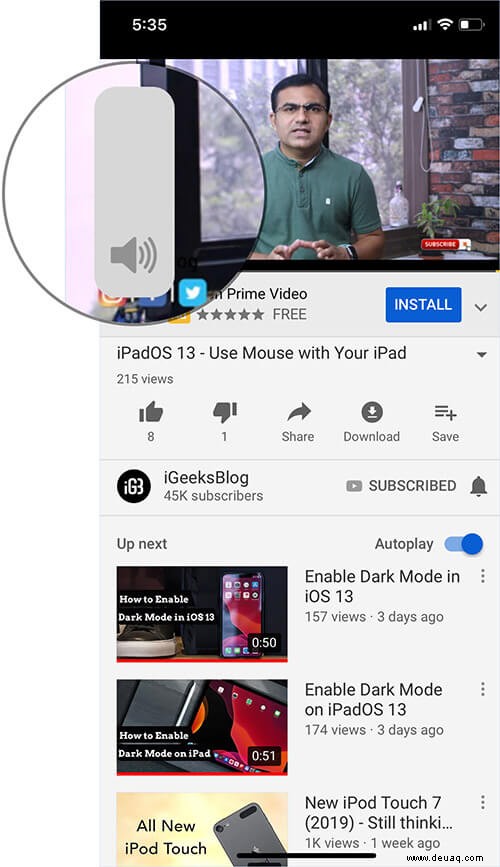
Das war's Leute! Wie bereits erwähnt, ist es mühelos, die Funktion zu verwenden. Also geh und probiere es aus.
Abschluss…
Das iOS 13 hat so viele neue Funktionen mitgebracht; Es gibt auch eine Fülle von versteckten Funktionen. Wir veröffentlichen es, sobald wir etwas Interessantes finden, also setzen Sie ein Lesezeichen und besuchen Sie uns für neue Inhalte. Bis dahin fahre ich mit meiner „Feature-Jagd“-Aufgabe fort.
Vielleicht möchten Sie auch Folgendes erkunden:
- So schließen Sie alle Safari-Tabs gleichzeitig auf iPhone und iPad
- Laden Sie Apps mit mehr als 200 MB über mobile Daten auf das iPhone herunter
- So aktivieren Sie den Dunkelmodus auf iPhone und iPad
- So installieren Sie iOS 14 Beta auf dem iPhone ohne Entwicklerkonto mit Windows